登録した画像は画像ウィンドウ上に並べて表示されます。ページをドラッグして並べ替えや削除ができます。
テキストPDFと判断された場合は、並べ替えや削除はできません。
ページの並べ方は左下のアイコンで次の4つに切り替えられます。
ページ全体が入るように表示します。この場合ページは横並びになります。楽譜のつながりなど全体を見るときに使います。
ページを幅いっぱいにして表示します。この場合ページは縦並びになります。記号の修正などに使うと便利です。
五線の左端の音部記号や調号が見える程度に重ねて表示します。パート構成を修正するときなどパートのつながりを見るときに使います。
ページをダブルクリックするとそのページだけ広げて見ることができます。広げたページをダブルクリックすると元の状態に戻ります。
横幅一杯にすべてのページが見えるように重ねます。ページの全体量を把握するのに便利です。
ページをダブルクリックするとそのページだけ広げて見ることができます。広げたページをダブルクリックすると元の状態に戻ります。
表示(V)メニューの拡大(I)、縮小(O)で表示倍率を変えることができます。 ショートカット(Ctrl++,Ctrl+-)やCtrlを押したままマウスホイールを操作しても拡大/縮小できます。
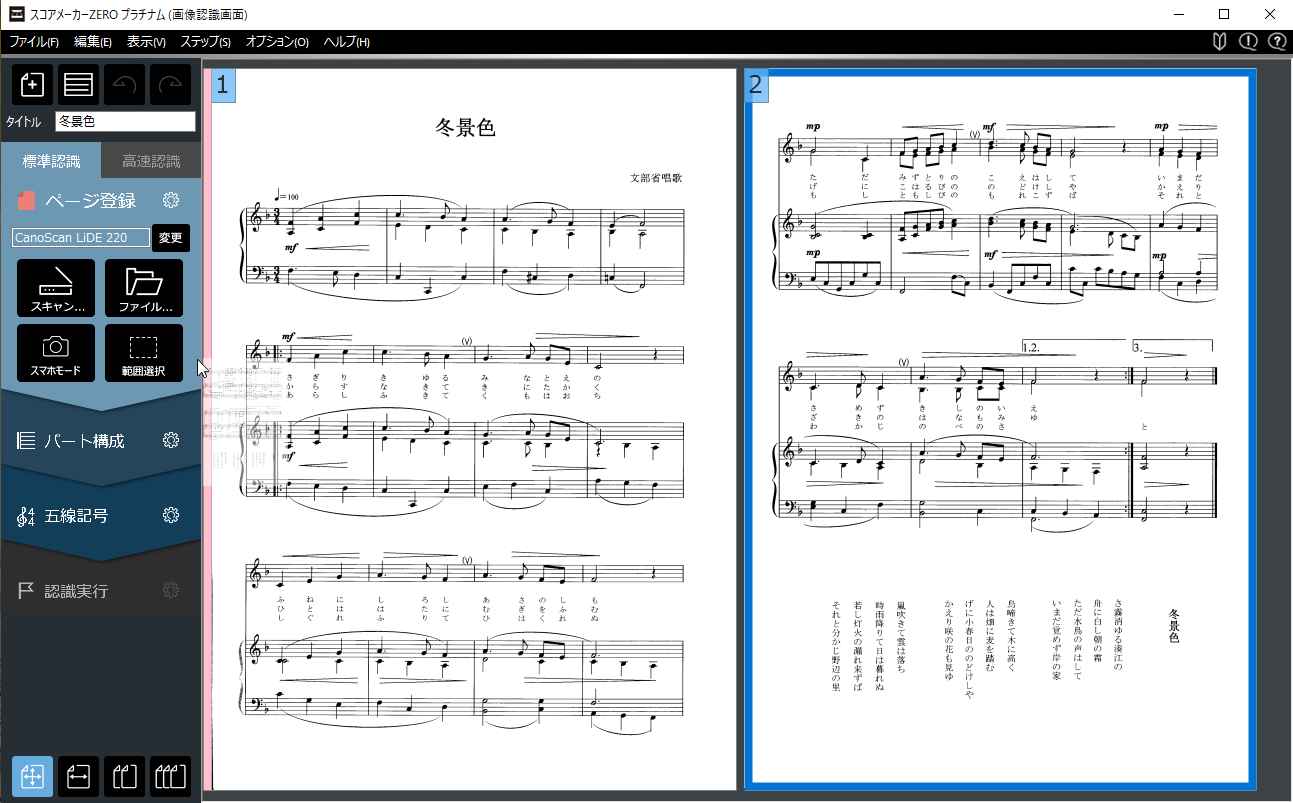
登録したページはドラッグして並び替えることができます。
横並び(全体を表示)の場合、ページをドラッグして左右に移動します。
縦並び(幅に合わせる)の場合は上下に移動します。
挿入先が赤く表示されるので所望の位置でドロップします。
登録したページは削除できます。削除には次の2つの方法があります。
ページをクリックするとページが青い枠で囲まれて選択状態になります。
この状態でDeleteを押すとページを削除できます。
右クリックや編集(E)メニューの消去(D)でも削除できます。
画像の状態が悪く取り直したい場合は、再スキャンします。
ページを選択します。
右クリックメニュー、またはファイル(F)メニューから再スキャン(R)実行します。
スキャナソフトが起動するので、もう一度スキャンしてください。
新たにスキャンした画像が選択した画像と入れ替わります。
再スキャンでは、ページ登録オプションが適用されます。
上下逆さまにスキャンしてしまった場合や横向きの楽譜は回転できます。
ページを選択します。
右クリックメニュー、または編集(E)メニューの回転(L)から左へ90度(L)、右へ90度(R)、180度(U)を実行します。
ページ登録オプションの「向きをチェックする」を設定しておくと登録時に自動で回転します。
スコアメーカーZEROはある程度傾いた画像でも認識できますが、自動傾き補正で水平にすることができます。
ページを選択します。
右クリックメニュー、または編集(E)メニューから自動傾き補正(T)を実行します。
ページの傾きは、ページ左上のページ番号付近をホバーすると「傾き:0.2°」などと表示されます。
画像に黒い小さな点が多い場合は、ノイズ除去をすると認識率が良くなることがあります。
ページを選択します。
右クリックメニュー、または編集(E)メニューからノイズ除去(N)を実行します。
表示されている楽譜は認識のために2値化された画像です。この画像で五線や符尾がかすれていると認識率が悪くなります。2値化しきい値を調整することで認識率を良くすることができます。
ページを選択します。
右クリックメニュー、または編集(E)メニューから2値化しきい値設定(K)...を実行します。
2値化しきい値設定ダイアログボックスのスライダーを動かして、線がかすれないように調整します。
OKを押します。
黒くしすぎて記号が潰れてしまうと認識率が悪くなります。
表示(V)メニューの2値画像(B)のチェックをはずすと、元画像を見ることができます。
右クリックメニュー、または編集(E)メニューから分割(V)を実行します。
青い縦の点線が表示されるので、分割したい位置でクリックします。
クリックすると画像は分割されて別々に登録されます。
途中で分割を止めるにはEscを押します。
画像をビットマップで保存できます。
ページを選択します。
右クリックメニュー、またはファイル(F)メニューから画像に名前を付けて保存(M)...を実行します。
「名前を付けて保存」ダイアログボックスで名前を付けて保存します。